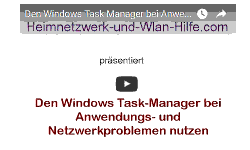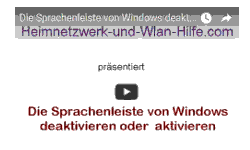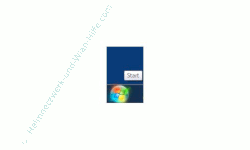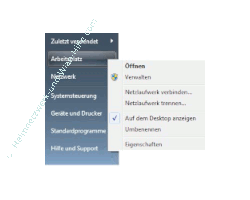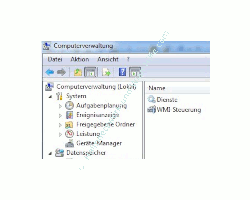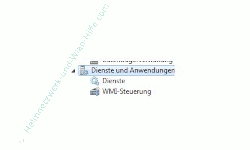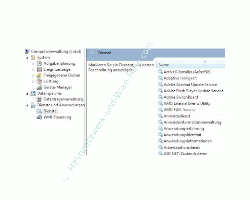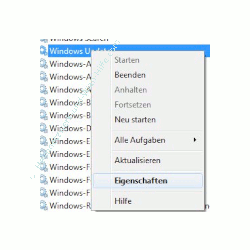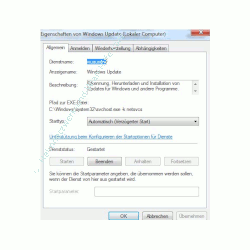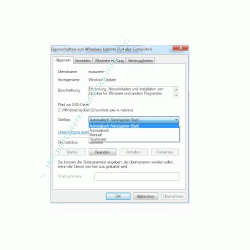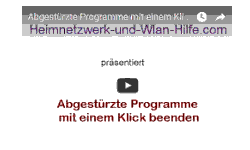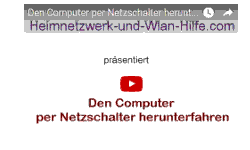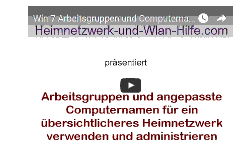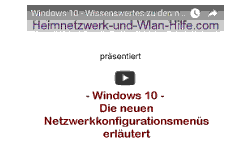auf heimnetzwerk-und-wlan-hilfe.com
nach Inhalten suchen!
Windows Dienste aktivieren oder deaktivieren
In diesem Tutorial zeigen wir dir, wie du unter Windows 7 Dienste aktivieren oder deaktivieren kannst!
Worum handelt es sich eigentlich bei Windows Diensten
Um diverse Funktionen unter Windows 7 schnell zur Verfügung zu stellen, die für notwendige und weniger notwendige Arbeiten benötigt werden gibt es unter Windows sogenannte Dienste, die unbemerkt im Hintergrund laufen.
Da jedoch nicht alle Dienste auch wirklich benötigt werden ist es ratsam, einige davon anzuhalten oder abzuschalten.
Das spart Ressourcen und kann einen Computer, der eh schon nicht der schnellste ist, wieder etwas flotter machen.
Für die meisten Dienste unter Windows 7 hast du nämlich die Möglichkeit festzulegen, ob sie laufen sollen oder nicht. Du kannst als selber festlegen, welcher Dienst aktiviert oder deaktiviert werden soll.
Hier kannst du dir unser Video zu dem Tutorial "Windows Dienste aktivieren oder deaktivieren" ansehen!
In unserem Video "Windows Dienste aktivieren oder deaktivieren" erklären wir dir detailliert, wie du dir unter Windows 7 alle Windows Dienste anzeigen lassen und diese aktiveren bzw. deaktivieren kannst!
Alle nun folgenden Schritte findest du auch in folgendem Video, wo dir alles Schritt für Schritt unter Windows 7 erläutert wird. Am besten nutzt du das Video in Kombination mit unserer hier aufgeführten schriftlichen Anleitung.
Natürlich hat jeder andere Bedürfnisse an seinem Computer, je nachdem, womit er so arbeitet und welche Funktionen er benötigt.
Deshalb kann man nicht verallgemeinernd sagen, dass generell bestimmte Dienste abgeschaltet werden sollten und manche nicht.
Hier hilft einfach nachschauen, zu recherchieren und auszuprobieren.
Viel verkehrt machen kannst du beim Aktivieren oder Deaktivieren von Diensten nicht.
Ok, dann lass uns mal loslegen!
Windows 7 Dienste deaktivieren
Zu den Konfigurationseinstellungen der Windows 7 Dienste gelangst du folgendermaßen.
Klicke auf Start
Klicke mit der rechten Maustaste auf den Menüpunkt Arbeitsplatz und wähle dann "Verwaltung".
Nun öffnet sich die sogenannte Computerverwaltung, wo du unterschiedlichste Konfigurationseinstellungen an deinem Windows Betriebssystem vornehmen kannst.
In diesem Fenster suchst du jetzt auf der linken Seite ziemlich weit unten nach dem Punkt „Dienste und Anwendungen“.
Klicke hier auf den Pfeil vor Dienste und Anwendungen, um dir alle Unterpunkte anzeigen zu lassen.
Einer dieser Unterpunkte heißt Dienste.
Klicke auf Dienste und es erscheinen auf der rechten Seite alle Dienste von Windows 7.
Wie du erkennst gibt es wirklich eine Menge Dienste unter Windows 7.
Damit du einen bestimmten Dienst schneller findest, sind sie standardmäßig alphabetisch nach Namen geordnet.
Nun werden dir folgende Informationen zu jedem Dienst angeboten.
Eine allgemeine Beschreibung, worum es bei dem Dienst geht und was er für eine Aufgabe hat.
Danach wird dir der Status des Dienstes angezeigt. Also ob der Dienst gestartet, angehalten oder inaktiv ist.
Als nächstes kommt die Angabe, wie der Dienst gestartet wurde.
Dazu musst du wissen, dass wichtige Dienste vom System normalerweise automatisch gestartet werden.
Wie schon weiter oben erwähnt, kannst du die Einstellungen für den Start eines Windows Dienstes beeinflussen.
Hier wird auch aufgelistet, ob der Dienst deaktiviert ist.
Eine letzte Angabe in der Übersicht ist noch die Art, wie der Dienst am System angemeldet ist. Beispielsweise als lokaler Dienst oder Netzwerkdienst.
An der Übersicht aktiver und gestarteter Prozesse kannst du auch Prozesse entdecken, die eigentlich gar nicht laufen sollen.
So gibt es z.B. diverse Schadprogramme, die sich gern als Dienst im System eintragen und dann so unbemerkt im Hintergrund laufen können.
Sollte dir hier also ein Dienst eigenartig vorkommen, dann bist du immer gut beraten, diesen erst einmal zu deaktivieren und zu Googeln, was es mit diesem Dienst auf sich hat.
Dienste deaktivieren und aktivieren
Um nun den Aktivierungsstatus eines Dienstes zu ändern gehst du folgendermaßen vor.
Klicke mit der rechten Maustaste auf den gewünschten Dienst und wähle den Menüpunkt Eigenschaften
Es öffnet sich das Konfigurationsfenster des ausgewählten Dienstes.
In der Mitte dieses Konfigurationsfensters findest du ein Auswahlfeld, wo du den Starttyp des Dienstes wählen kannst.
Du hast hier die Auswahl zwischen deaktiviert, aktiviert, manuell oder automatisch, je nachdem wie der aktuelle Status des Dienstes ist.
Möchtest du einen aktiven Dienst deaktivieren, dann klicke einfach den entsprechenden Eintrag an und bestätige deine Änderung mit Klicke auf Übernehmen und auf OK.
Nun musst du noch deinen Computer neu starten, da Änderungen am Starttyp erst nach einem Neustart wirksam werden.
Möchtest du den Dienst wieder aktivieren, dann klickst du einfach auf den Starttyp aktiviert.
Wie du siehst, ist es gar nicht so schwer, etwas Einfluss auf unterschiedlichste Windows-Einstellungen zu nehmen.
Viel Spaß noch an deinem Computer, Thomas von Heimnetzwerk-und-Wlan-Hilfe.com
Hier noch ein paar interessante Seiten von uns, die dir dabei helfen, dein Heimnetzwerk sicher im Griff zu haben.
Abgestürzte Windows Programme mit einem Klick beenden
Eine Netzwerkverbindung schnell per Doppelklick beenden oder starten
Vergabe von Zugriffsberechtigungen aktivieren
Netzwerküberblick mit der Netzwerkübersicht
Berechtigungen in einem Netzwerk konfigurieren
Arbeitsgruppen in Netzwerken verwenden
Gemeinsam auf Ordner und Dateien in einem Windows Netzwerk zugreifen
Infos bei Wikipedia
Infos bei Google
Einen Dienst deaktivieren oder aktivieren!
Zurück zum Seitenanfang von:
Windows Dienste aktivieren oder deaktivieren
Windows Dienste aktivieren oder deaktivieren
Zurück zur:
Windows 7 Artikel- und Videoübersicht
Windows 7 Artikel- und Videoübersicht
Zurück zur Startseite von heimnetzwerk-und-wlan-hilfe.com
Wenn dir der eine oder andere Tipp auf unseren Seiten Nerven und graue Haare erspart hat, dann unterstütze doch unser Team mit einer kleinen Spende, die uns dabei helfen, die hohen Bereitstellungskosten aufzubringen.